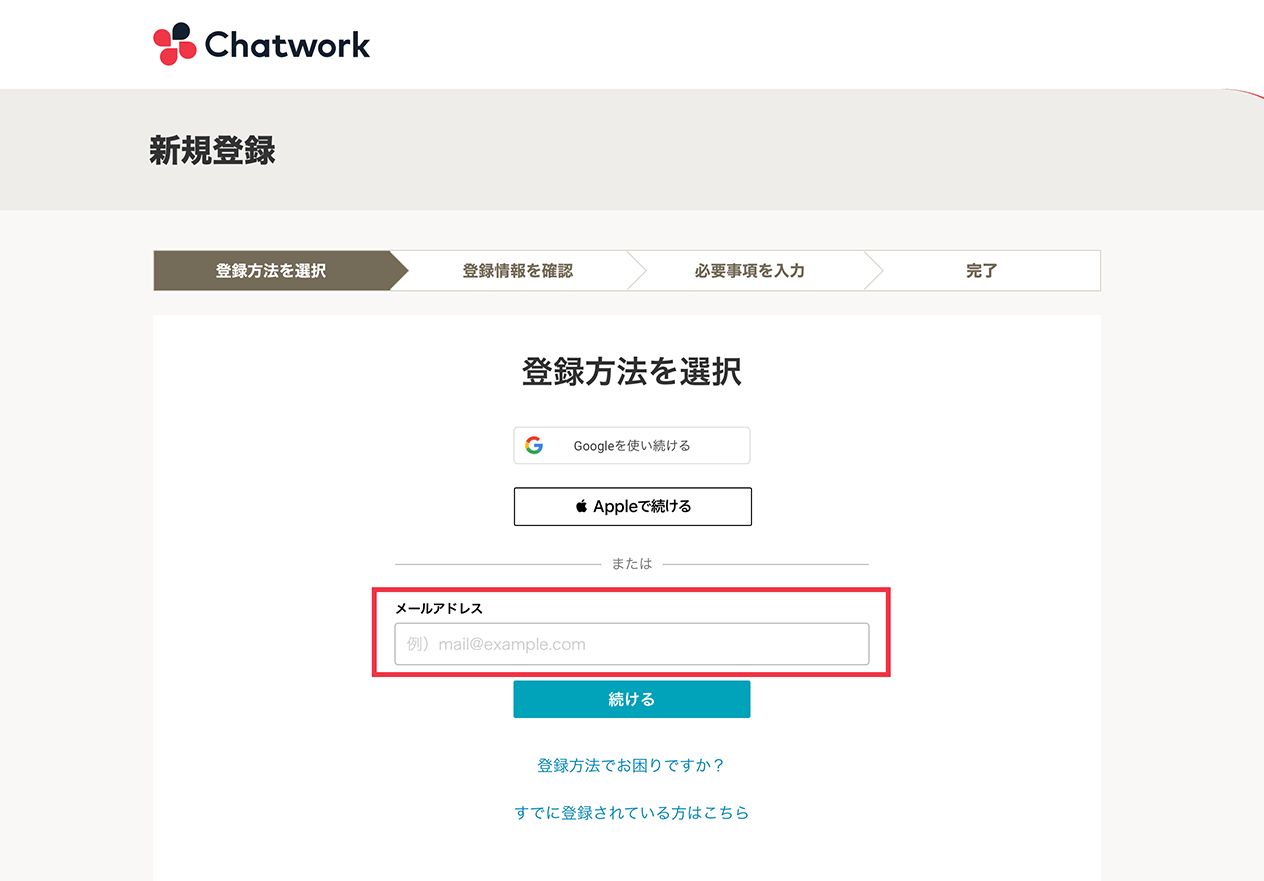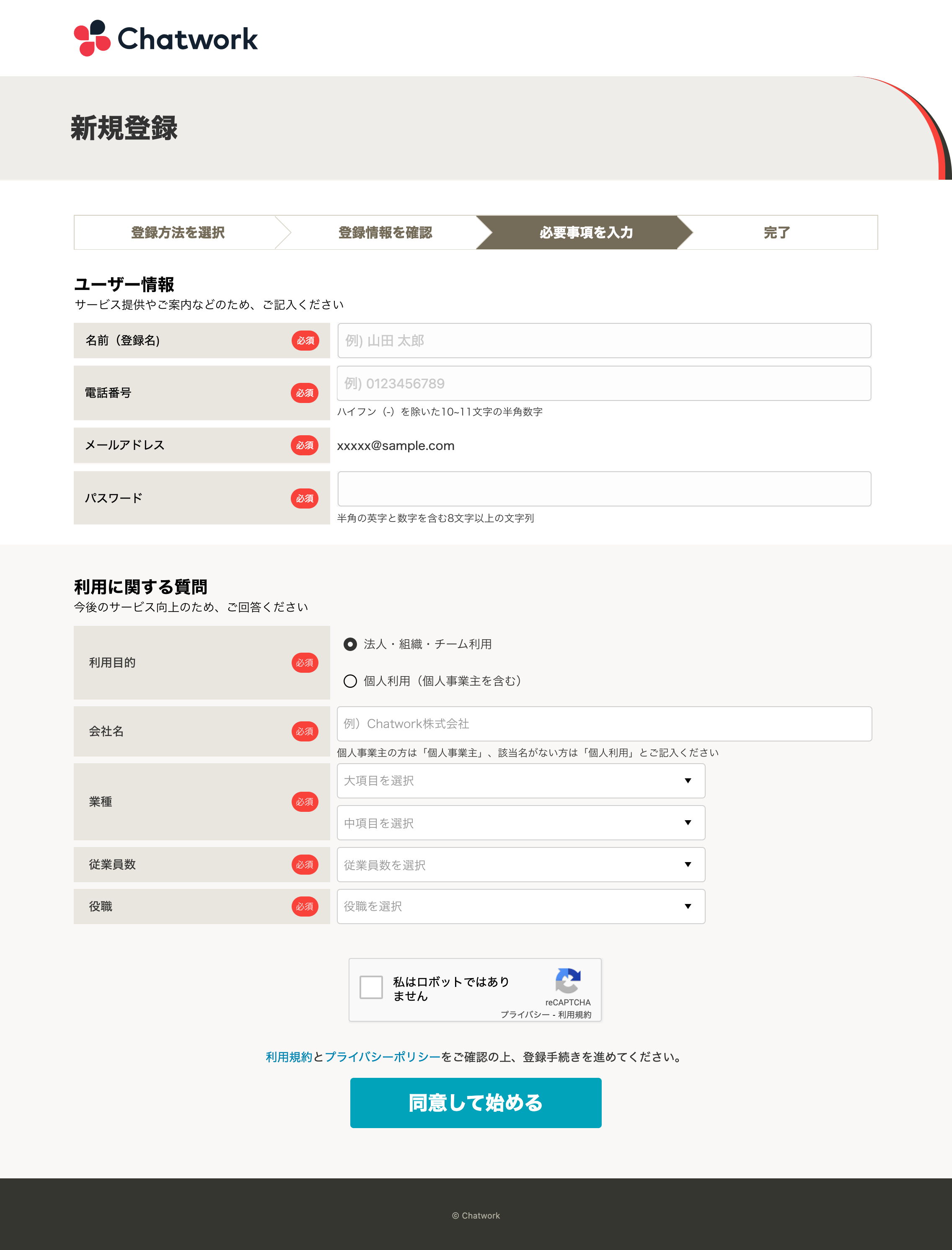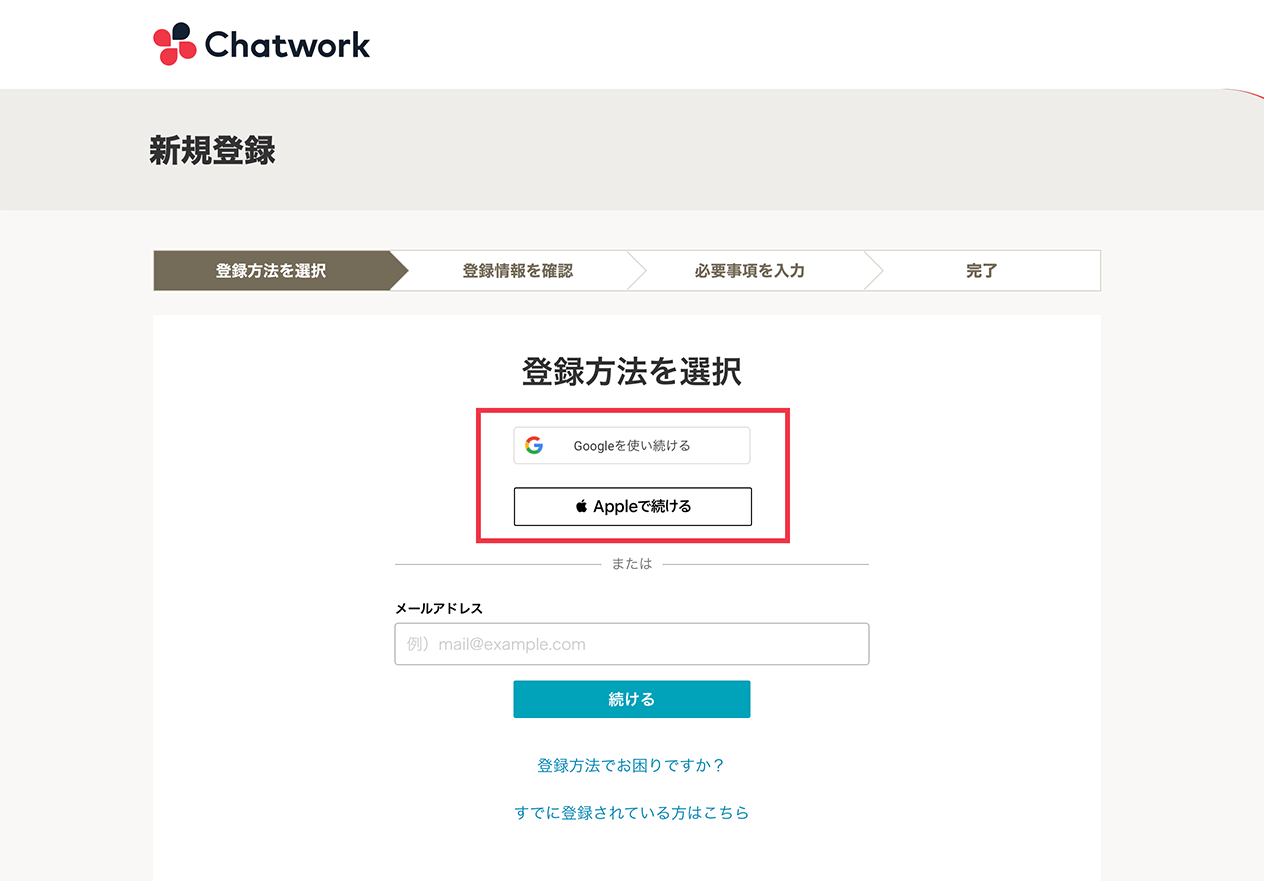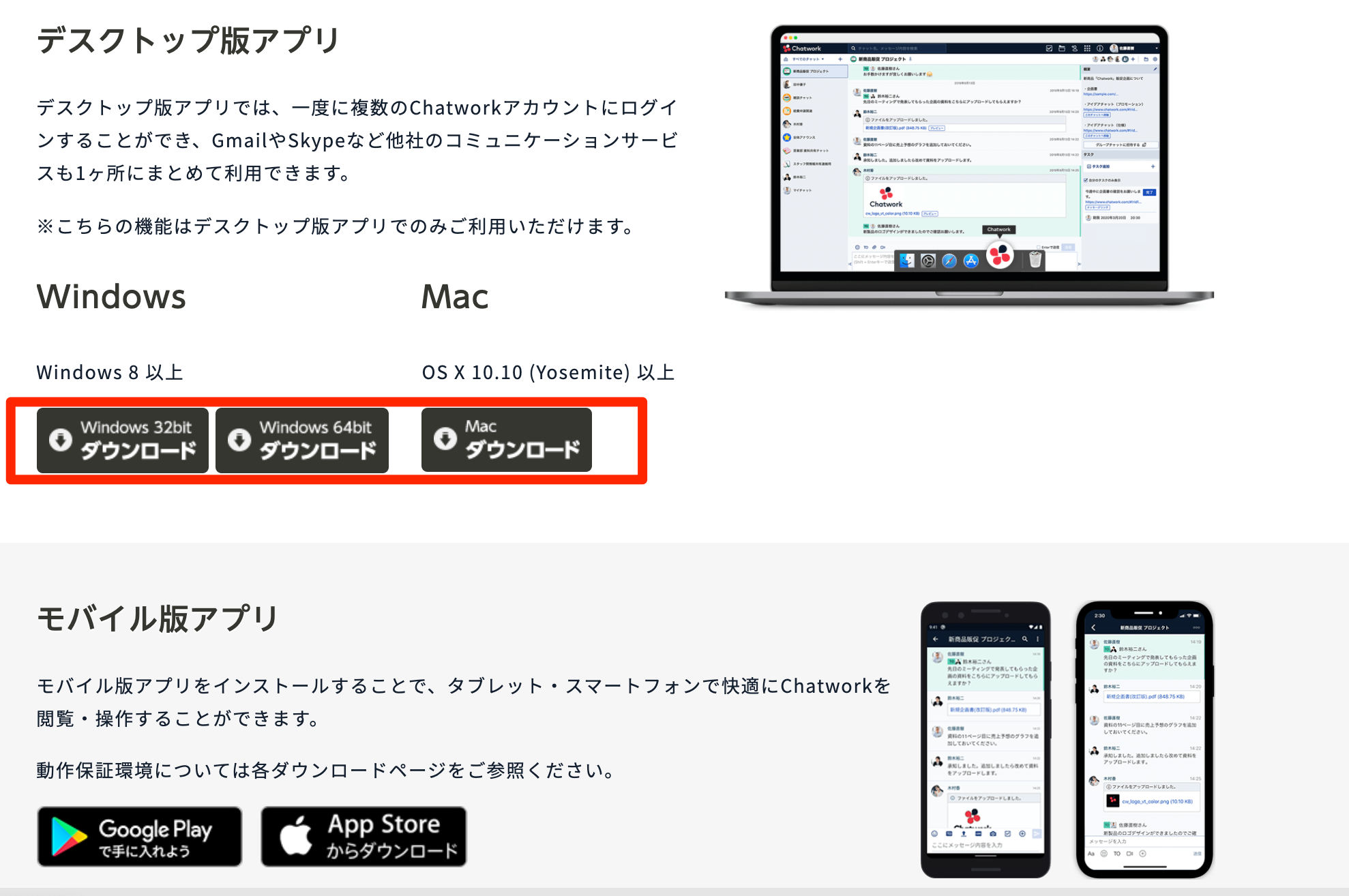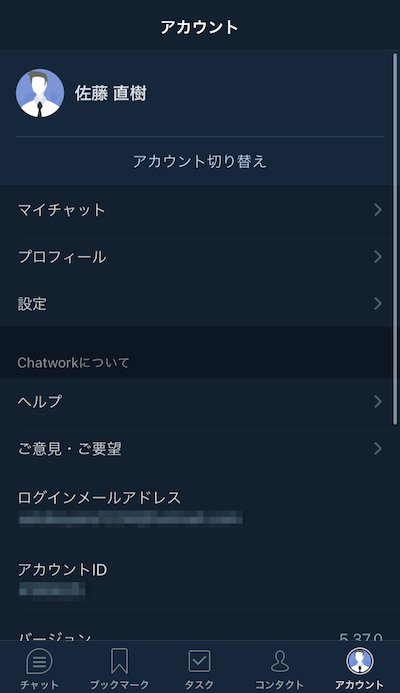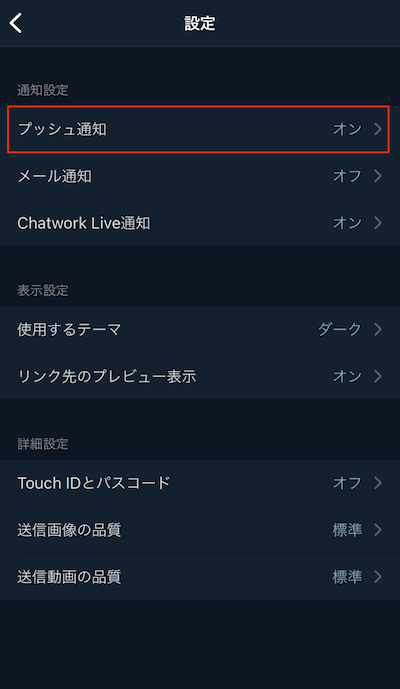岩城弘明税理士事務所で利用しているチャットアプリは、Chatwork(チャットワーク)です。
チャットワークは、LINEのようにチャット形式で連絡を取り合えるWEBツールになります。
シンプルで超簡単です。大企業や官公庁も導入できるセキュリティ水準ですので、安心して利用できます。
もちろん、無料で利用できます。また、ビデオ通話/音声通話機能も備えています。
当事務所でChatwork(チャットワーク)を利用している理由は、お客様との大事な連絡をするツールなので、セキュリティーの確保が最大の理由です。
当事務所では、このChatwork(チャットワーク)をメインに連絡を取り合いますので、みなさん登録をお願い致します。
手順1.アカウントの新規登録
Chatworkの無料アカウント登録の方法は、主に以下の3つがあります。
・Webブラウザから登録する方法(PC)
・デスクトップ版アプリケーションをダウンロードし登録する方法(PC)
・モバイル版アプリケーションをダウンロードし登録する方法(スマートフォン)
Webブラウザから登録する手順(PC)
PCからWebブラウザを立ち上げ、新規登録ページにアクセスします。
メールアドレス入力で登録する手順
メールアドレスを入力し、「次へ進む」ボタンをクリックすると、入力したメールアドレス宛に以下の内容のメールが送られます。
差出人:Chatwork
件名:【Chatwork】アカウント登録のご案内本文に記載の「アカウント登録」ボタンをクリックすると、新規登録ページに遷移します。
※画像の内容は最新の状態と異なる場合があります
名前、電話番号などの必要情報を入力し、「同意して始める」をクリックすると、アカウントの新規登録が完了します。
Apple ID または Googleアカウントで登録する手順
「Googleを使い続ける」または「Appleで続ける」ボタンをクリックして、それぞれの認証画面でアカウントを選択します。
認証が完了すると、新規登録ページに遷移します。
メールアドレス入力で登録する手順と同様に、必要情報を入力し、「同意して始める」をクリックすると、アカウントの新規登録が完了します。
Apple ID または Googleアカウントで登録する場合はパスワード不要です。
【公式】Chatwork(チャットワーク) https://go.chatwork.com/ja/column/usage/usage-001.html
デスクトップ版アプリケーションをダウンロードし登録する手順(PC)
PCからChatworkのサービスサイトにアクセスします。
ページ最下部のフッター内にあるダウンロードをクリックします。
アプリケーションのダウンロードページへ遷移します。
デスクトップ版アプリのダウンロードボタンをクリックすると、ダウンロードがはじまります。
ダウンロードが完了したら、アプリを起動します。
ログイン画面が表示されるため、「新規登録(無料)」をクリックします。Webブラウザから登録する方法と同じく、Apple ID または Googleアカウントで登録する手順か、メールアドレス入力で登録する手順でアカウント登録を進めます。
必要情報を入力するとアカウント登録の登録が完了します。
【公式】Chatwork(チャットワーク) https://go.chatwork.com/ja/column/usage/usage-001.html
モバイル版アプリケーションをダウンロードし登録する手順(スマートフォン)
スマートフォンからモバイル版アプリケーションのダウンロードページにアクセスします。
・Androidのダウンロードページ:Google Play
・iOSのダウンロードページ:App Store
※「ダウンロード」をタップし、アプリケーションをダウンロードします。
ダウンロード完了後、アプリを起動すると、ログイン画面が表示されます。「新規登録(無料)」をタップし、Webブラウザから登録する方法と同じく、Apple ID または Googleアカウントで登録する手順か、メールアドレス入力で登録する手順でアカウント登録を進めます。
必要情報を入力するとアカウント登録の登録が完了します。
なお、公式サイトのダウンロードページからアプリをダウンロードすることも可能です。
【公式】Chatwork(チャットワーク) https://go.chatwork.com/ja/column/usage/usage-001.html
登録したメールアドレスを、当事務所に連絡
Chatworkの無料アカウント登録した後、登録した際に用いたメールアドレスを、当事務所にお知らせください。
当事務所にて、チャットワーク上でコンタクト申請をいたします。
「プッシュ通知」を「オン」にしてください。
スマートフォンのChatworkの「プッシュ通知」を「オン」にしてください。
設定すると、以下の場合で通知を受け取ることができますので、連絡に気付くことが可能ですので、お願いいたします。
・グループチャットでメッセージを受信したとき
・ダイレクトチャットでメッセージを受信したとき
Chatworkのプッシュ通知(スマホ通知)を設定する方法
Chatworkをスマホで利用するためには、お手持ちのスマホにChatworkのモバイル版アプリをダウンロードする必要があります。
アプリから送信されるプッシュ通知を有効にするために、まずはアプリを開きログインしてください。まだアカウントをお持ちでない方は、アカウントを新規登録した上でログインしましょう。
<注>以下の画像はiOS版アプリの表示画面です。Androidを利用している場合、表示画面のデザインが一部異なります。
右下のアカウントをクリックし、アカウント設定を開きます。
右上に表示されている歯車アイコンをタップします。
「プッシュ通知」をオンにすると、プッシュ通知が有効になります。
自分宛てのメッセージのみ通知させる
「自分へのメッセージ」をチェックすると、Chatwork上で「自分宛てのメッセージ」を受信したタイミングのみでプッシュ通知を受け取ることができます。
「自分宛てのメッセージ」とは、自分がTOの宛先になっているメッセージ、自分がRE(返信)の宛先になっているメッセージのことです。
また、自分が依頼したタスクが完了したり、自分が担当者になっているタスクが追加されたタイミングでも通知を受けとることができます。
初期設定では、「自分へのメッセージ」にチェックがついています。
「すべてのメッセージ」を選択すると、「自分宛てのメッセージ」にかぎらず、Chatwork上でやりとりされるすべてのメッセージについて通知を受け取ることができます。
プッシュ通知を有効にすると、Chatworkアプリを閉じているときにも通知を受け取ることになるため、通知が多すぎると感じる場合は「自分へのメッセージ」を選択することをおすすめします。https://hatenablog-parts.com/embed?url=https://go.chatwork.com/ja/column/usage/usage-004.html
休日に通知させないようにする
プッシュ通知を有効にすると、特定の日を「休日」として設定して、プッシュ通知を受け取らない設定にすることができるようになります。
「プッシュ通知」を開き、「休日は通知しない」をオンにします。
「休日に設定したい日」が表示されるため、タップして休日を設定します。
設定した曜日のみプッシュ通知が無効になります。
特定の時間に通知させないようにする
プッシュ通知を有効にすると、特定の時間を営業時間外として、プッシュ通知を受け取らない設定にすることができます。
「プッシュ通知」を開き、「特定の時間は通知しない」をオンにします。
「通知したくない時間」が表示されるため、タップして時間帯を設定します。
設定した時間帯のみ、プッシュ通知が無効になります。
プッシュ通知の通知音を変更する
プッシュ通知の通知音は変更することができます。
「プッシュ通知」を開き、「プッシュ通知音」をタップすると、通知音を変更できます。
「プッシュ通知音」をタップすると、通知音を変更できます。
Chatworkのプッシュ通知音を、他のアプリの通知音と異なるものにしておくことで、Chatworkのメッセージにより気づきやすくなります。
Chatworkのプッシュ通知(スマホ通知)をグループチャットごとに設定する方法
プッシュ通知はグループチャットごとに個別に設定をすることができます。
プッシュ通知を設定したいグループチャットを開き、右上の「・・・」をタップします。
右上の歯車アイコンをタップし、「プッシュ通知」の欄に表示されている「個別に通知する」をオンにします。
「すべてのメッセージ」「自分宛てのメッセージ」「通知しない」を選択すると、個別に通知を設定できます。
個別のグループチャットにおける通知設定は、「アカウント」ページで設定した通知設定よりも優先されます。
たとえば、「アカウント」ページで「自分宛てメッセージのみ通知」を選択し、個別のグループチャットの設定で「すべてのメッセージ」の通知をオンにした場合、そのグループチャットのみで「すべてのメッセージ」が通知されるようになります。
また、「グループチャットをミュート」をオンにすると、そのグループチャットに届いたメッセージの中で「自分宛てのメッセージ」以外の通知を無効にすることができます。
プッシュ通知はChatworkを開いていなくても受け取るため、多すぎるプッシュ通知は業務の妨げとなるおそれがあります。
個別設定を活用し、通知の受け取り方を工夫しましょう。
Chatworkのプッシュ通知(スマホ通知)を設定するポイント
Chatworkのプッシュ通知は細かく設定できる一方、かえって混乱をまねくおそれもあります。
プッシュ通知設定するうえでのポイントをおさえておきましょう。
端末の通知設定が優先される
プッシュ通知は、Chatwork上での設定よりも端末での設定が優先されます。
たとえば、Chatworkの「アカウント」もしくは個別のグループチャットでプッシュ通知を設定をしたのに通知がこない場合、端末の設定で通知がオフになっている可能性があります。
端末の設定で「通知が許可」されていることを確認してください。
またマナーモードや「おやすみモード」が有効になっている場合も、通知を受け取れない可能性があるため注意しましょう。
プッシュ通知のみに適用される通知設定項目がある
通知をさせない時間帯の設定、グループチャットごとの個別設定は、プッシュ通知にしか適用されません。
PCで受け取れる通知がスマートフォンで受け取れない場合は、プッシュ通知にしか適用されない設定で通知がオフになっている可能性があります。
プッシュ通知の設定をみなおしましょう。
Chatworkのプッシュ通知(スマホ通知)は複雑になりすぎないよう注意
Chatwork(チャットワーク)のプッシュ通知(スマホ通知)は、通知をさせない時間帯や個別のグループチャットでの通知などを細かく設定することができます。
便利である一方、複雑になりすぎると思わぬタイミングで通知を見落としたり、通知設定の管理が難しくなる可能性があります。
プッシュ通知の設定は複雑になりすぎないように注意しましょう。
Chatworkで自分に合った通知を設定しよう
Chatworkには「プッシュ通知」以外にも、「メール通知」「デスクトップ通知」があります。
デスクトップ通知を設定することで、業務中もメッセージの通知に気づきやすくなるので、緊急の連絡やすぐに返信をしなければならない連絡があったときも、すぐに返信をすることが可能です。
メール通知の設定も可能なので、自身が把握しやすい通知方法を選ぶといいでしょう。
Chatworkの通知設定を工夫して、業務効率化に役立ててください。
【公式】Chatwork(チャットワーク) https://go.chatwork.com/ja/column/usage/usage-038.html